텔레 그램 pc 버전 다운로드 설치 및 설명
SNS의 위력은 정치가들이 정치를 위해 이용할 만큼 대단한 위력을 가지고 있습니다.
대한민국에서 사용량 1위의 메신저는 당연 카카오톡일 덴데요.
요즘 많은 분들이 보안에 걱정을 하셔서 보안에 강한 메신저를 찾고 계십니다.
Telegram 메신저는 대화내용을 암호화해서 보안에 뛰어나고 자동 삭제 기능으로 안심하고 사용하실 수 있는 독일 Telegram Messenger LLP에서 개발하여 서비스하고 있는 메신저 입니다.
오늘은 보안에 강력하다보니 많은분들이 사용 하시는 텔레 그램 pc 버전 다운로드 설치 및 설명에 대해서 알아볼까 합니다.
* 보너스로 설치가 아닌 무설치 사용 방법까지 알아보겠습니다.
밑에 바로가기를 참고하세요~^^
<== 텔레그램 한글 사이트 바로가기 ==>
<== 텔레그램 영문 사이트 바로가기 ==>
해당 메인 화면에 들어가셨다면 위와 같은 영역을 보실 수 있으실덴데요.(마우스로 화면을 조금만 내리시면 보이십니다.)
여기서 동그라미1번의 "윈도우 PC버전 다운로드" 버튼을 통해서 설치파일을 다운로드 받습니다.
다운로드 받으신 설치파일을 더블클릭하시면 위와 같은 설치하려고하는 Telegram을 어디 위치에 설치할 것인지 부터 시작하는 설치 화면이 띄워지십니다.
설치 위치를 정하셨다면 동그라미2번의 "Next" 버튼을 클릭해서 설치를 계속 진행해 주세요.
* 설치 위치를 다른곳으로 변경하고 싶으신 분이 있으시다면(C드라이브에 용량이 부족한 분들이 간혹 계시지만 요즘같은 시대에 거의 없으실거라고 생각됩니다.) "Browse..." 버튼을 클릭하셔서 PC의 다른 폴더 위치를 지정해 주시면 됩니다.
동그라미3번의 Install버튼을 클릭하시면 이제부터는 알아서 설치가 진행됩니다.
* 텔레그램은 보안뿐만아니라 클라우드 기반의 멀티 디바이스 기능을 제공하며 사용료 없는 무료이고 자료용량을 무제한 제공하는 장정도 있다고 하네요...ㅎ
설치가 완료되셨다면 위와 같은 화면을 가진 창이 자동으로 띄워지실덴데요.
처음에는 영문으로 보이시는데요. 동그라미4번의 "한국어로 진행" 버튼을 통해서 한국어로 진행하실 수 있으십니다.
짜잔~ 한국어로 바뀌었습니다. 동그라미5번의 "대화 시작하기"를 통해서 이제 시작해 보실까요~~~ㅎ
메신저 대화를 시작하기 앞서 시작하시려는 분이 누구인지 인증을 거쳐야 하기 때문에 동그라미6번에 자신의 핸드폰 번호를 입력하시고 7번의 "다음" 버튼을 클릭해주세요.
오오~~~ 시작되었습니다.
저기 별표시 보시면 Desktop이라고 보이시나요~~~ㅎ
이제 기분 좋게 강력한 보안 서비스를 가진 메신저를 사용하시면 됩니다.
다음으로 무설치하여 사용하는 방법을 알아보겠습니다.
<== 텔레그램 무설치 사용 바로가기 ==>
위에 바로가기를 이용하셔서 해당 공식 사이트에 접근하십니다.
그러면 위와 같은 화면을 보실 수 있으실 덴데요.
동그라미8번에 핸드폰 번호를 입력하시고 9번에 "Next"버튼을 클릭하셔서 계속진행하시면됩니다. 방법은 위 설치 방법과 동일 합니다.
* 무설치라고 해서 별건 없습니다. 웹으로 접속하여 웹사이트에서 메신저를 사용하는 방법이지요.
지금까지 텔레 그램 pc 버전 다운로드 설치 및 설명 그리고 무설치 사용에 대해서 알아보았습니다.
오늘도 행복하고 좋은 하루 되시길 기원합니다.
필요하신 분들께 작은 도움이라도 되었으면 좋겠습니다.^^
대한민국에서 사용량 1위의 메신저는 당연 카카오톡일 덴데요.
요즘 많은 분들이 보안에 걱정을 하셔서 보안에 강한 메신저를 찾고 계십니다.
Telegram 메신저는 대화내용을 암호화해서 보안에 뛰어나고 자동 삭제 기능으로 안심하고 사용하실 수 있는 독일 Telegram Messenger LLP에서 개발하여 서비스하고 있는 메신저 입니다.
오늘은 보안에 강력하다보니 많은분들이 사용 하시는 텔레 그램 pc 버전 다운로드 설치 및 설명에 대해서 알아볼까 합니다.
* 보너스로 설치가 아닌 무설치 사용 방법까지 알아보겠습니다.
▶ 다운로드 및 설치
먼저 아래 Telegram 공식 홈페이지에 접근하셔서 설치파일을 다운로드 하셔야 합니다.밑에 바로가기를 참고하세요~^^
<== 텔레그램 한글 사이트 바로가기 ==>
<== 텔레그램 영문 사이트 바로가기 ==>
해당 메인 화면에 들어가셨다면 위와 같은 영역을 보실 수 있으실덴데요.(마우스로 화면을 조금만 내리시면 보이십니다.)
여기서 동그라미1번의 "윈도우 PC버전 다운로드" 버튼을 통해서 설치파일을 다운로드 받습니다.
다운로드 받으신 설치파일을 더블클릭하시면 위와 같은 설치하려고하는 Telegram을 어디 위치에 설치할 것인지 부터 시작하는 설치 화면이 띄워지십니다.
설치 위치를 정하셨다면 동그라미2번의 "Next" 버튼을 클릭해서 설치를 계속 진행해 주세요.
* 설치 위치를 다른곳으로 변경하고 싶으신 분이 있으시다면(C드라이브에 용량이 부족한 분들이 간혹 계시지만 요즘같은 시대에 거의 없으실거라고 생각됩니다.) "Browse..." 버튼을 클릭하셔서 PC의 다른 폴더 위치를 지정해 주시면 됩니다.
동그라미3번의 Install버튼을 클릭하시면 이제부터는 알아서 설치가 진행됩니다.
* 텔레그램은 보안뿐만아니라 클라우드 기반의 멀티 디바이스 기능을 제공하며 사용료 없는 무료이고 자료용량을 무제한 제공하는 장정도 있다고 하네요...ㅎ
설치가 완료되셨다면 위와 같은 화면을 가진 창이 자동으로 띄워지실덴데요.
처음에는 영문으로 보이시는데요. 동그라미4번의 "한국어로 진행" 버튼을 통해서 한국어로 진행하실 수 있으십니다.
짜잔~ 한국어로 바뀌었습니다. 동그라미5번의 "대화 시작하기"를 통해서 이제 시작해 보실까요~~~ㅎ
메신저 대화를 시작하기 앞서 시작하시려는 분이 누구인지 인증을 거쳐야 하기 때문에 동그라미6번에 자신의 핸드폰 번호를 입력하시고 7번의 "다음" 버튼을 클릭해주세요.
오오~~~ 시작되었습니다.
저기 별표시 보시면 Desktop이라고 보이시나요~~~ㅎ
이제 기분 좋게 강력한 보안 서비스를 가진 메신저를 사용하시면 됩니다.
▶ 텔레 그램 PC 버전 무설치 사용 방법
위에서 설치하여 사용하는 방법을 알아보았습니다.다음으로 무설치하여 사용하는 방법을 알아보겠습니다.
<== 텔레그램 무설치 사용 바로가기 ==>
위에 바로가기를 이용하셔서 해당 공식 사이트에 접근하십니다.
그러면 위와 같은 화면을 보실 수 있으실 덴데요.
동그라미8번에 핸드폰 번호를 입력하시고 9번에 "Next"버튼을 클릭하셔서 계속진행하시면됩니다. 방법은 위 설치 방법과 동일 합니다.
* 무설치라고 해서 별건 없습니다. 웹으로 접속하여 웹사이트에서 메신저를 사용하는 방법이지요.
지금까지 텔레 그램 pc 버전 다운로드 설치 및 설명 그리고 무설치 사용에 대해서 알아보았습니다.
오늘도 행복하고 좋은 하루 되시길 기원합니다.
필요하신 분들께 작은 도움이라도 되었으면 좋겠습니다.^^











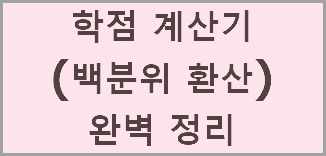
-MS.jpg)
댓글
댓글 쓰기